
Obsah
- Metoda 1: Trvalé spuštění jako správce
- Metoda 2: Nainstalujte nejnovější aktualizace systému Windows
- Metoda 3: Zakažte nainstalované režimy
- Metoda 4: Zkontrolujte integritu souborů ve službě Steam
- Metoda 5: Dokončení zbytečných a konfliktních úkolů
- Metoda 6: Aktualizujte ovladače grafického adaptéru
- Metoda 7: Instalace chybějících dalších součástí
- Metoda 8: Zkontrolujte integritu systémových souborů
- Otázky a odpovědi
Skyrim je poměrně stará, ale stále populární hra, kterou provozují i majitelé nejnovější verze operačního systému Windows. Problémy se stahováním však v žádném případě neobcházejí všichni uživatelé, takže musíte hledat příčinu obtíží a jejich řešení. Existuje několik faktorů, které ovlivňují toto chování aplikace, takže byste měli zvážit všechny z nich, abyste mohli provést dostupné metody, počínaje nejjednoduššími a nejúčinnějšími.
Metoda 1: Trvalé spuštění jako správce
Vývojáři Skyrim na svých oficiálních webových stránkách doporučují, aby v případě problémů se spuštěním hry nakonfigurovali trvalé spuštění jako správce, aby nedocházelo ke konfliktům s úrovní přístupu. Akce je implementována prostřednictvím vlastností samotného spustitelného souboru (nikoli zástupce) a vypadá takto:
- Otevřete kořen adresáře aplikace, najděte soubor EXE odpovědný za spuštění a klepněte na něj pravým tlačítkem.
- V okně, které se objeví, zadejte položku "Vlastnosti".
- Přesunout na kartu "Kompatibilita".
- Označte položku značkou „Spustit tento program jako správce“ a použít všechny změny.
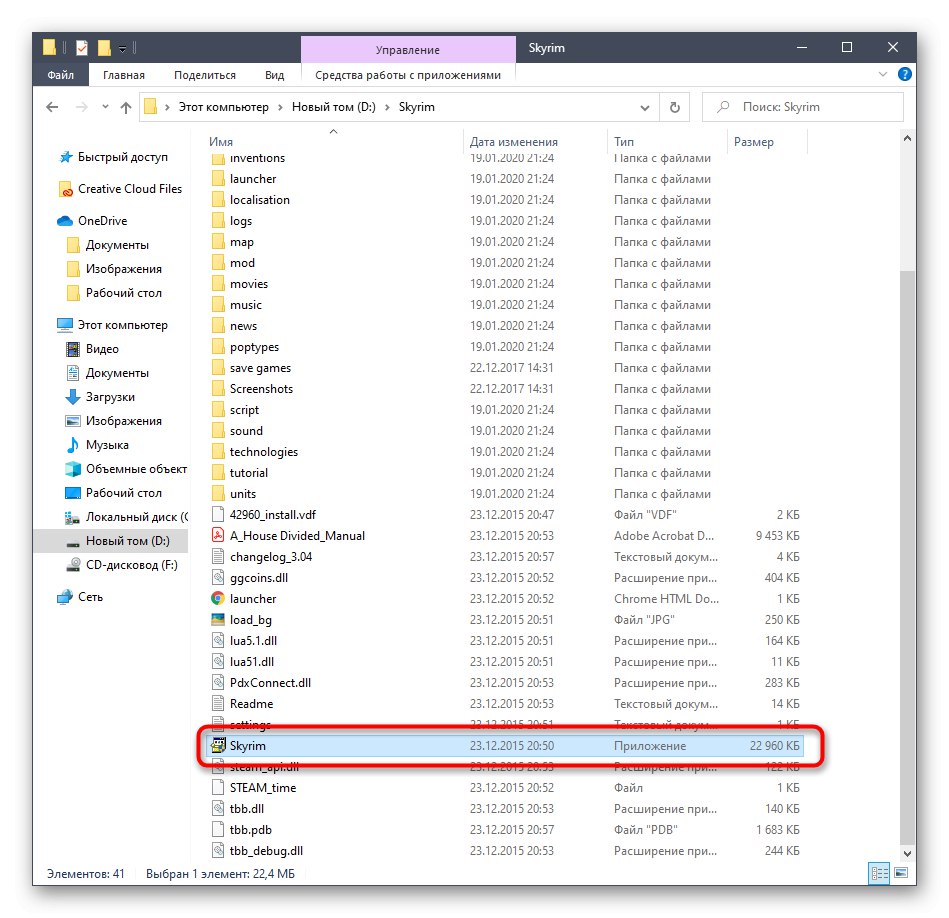
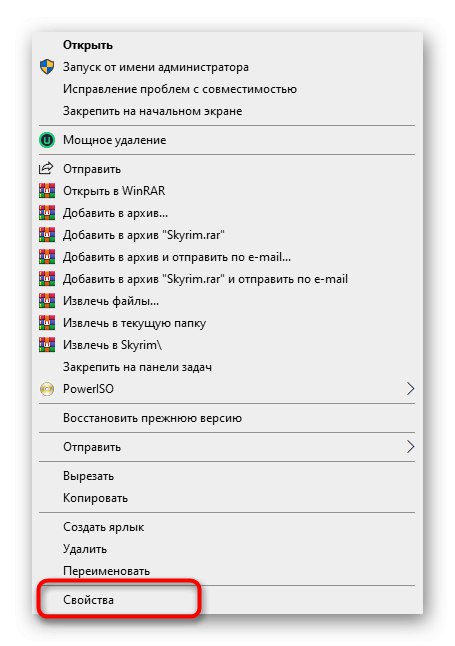
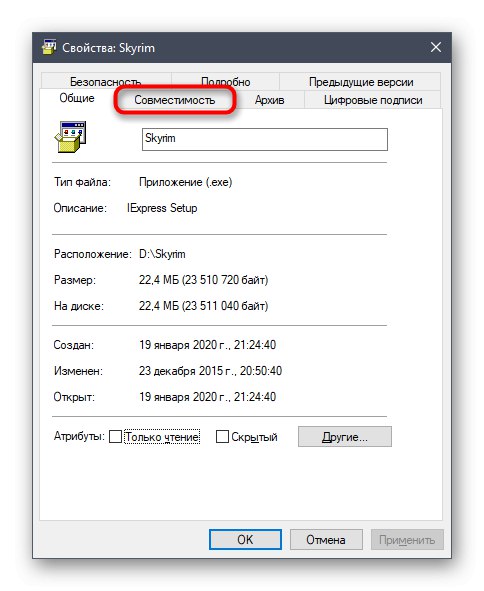
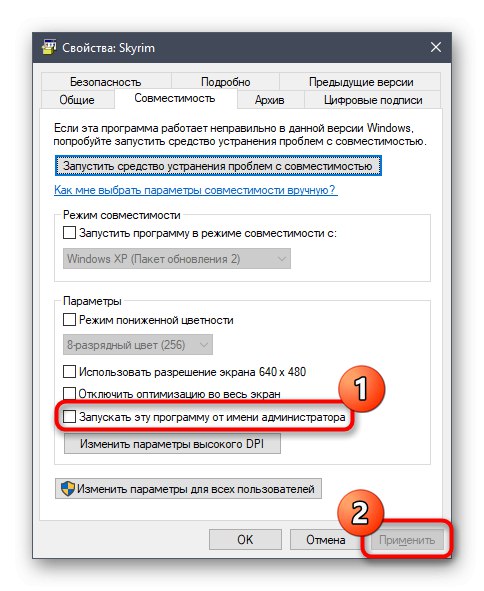
Poté zavřete okno vlastností a pokračujte v restartování aplikace. Pokud chcete, můžete dokonce restartovat počítač, pokud si nejste jisti, že všechna provedená nastavení se projeví okamžitě. Pokud nebylo možné poruchu odstranit, ponechte nastavený parametr v aktuální poloze a pokračujte.
Metoda 2: Nainstalujte nejnovější aktualizace systému Windows
Důvodem konfliktů s různými programy třetích stran je často nedostatek nejnovějších aktualizací operačního systému, což může také ovlivnit Skyrim. Uživatel proto musí udržovat Windows aktuální. Pokud jste již dlouho nezkontrolovali aktualizace, doporučujeme vám to udělat hned, protože tato operace bude trvat jen několik minut.
- Otevřít "Start" a přejděte do nabídky "Možnosti".
- Zde vyberte kategorii s názvem Aktualizace a zabezpečení.
- Klikněte na tlačítko Kontrola aktualizací a počkejte na konec tohoto procesu.
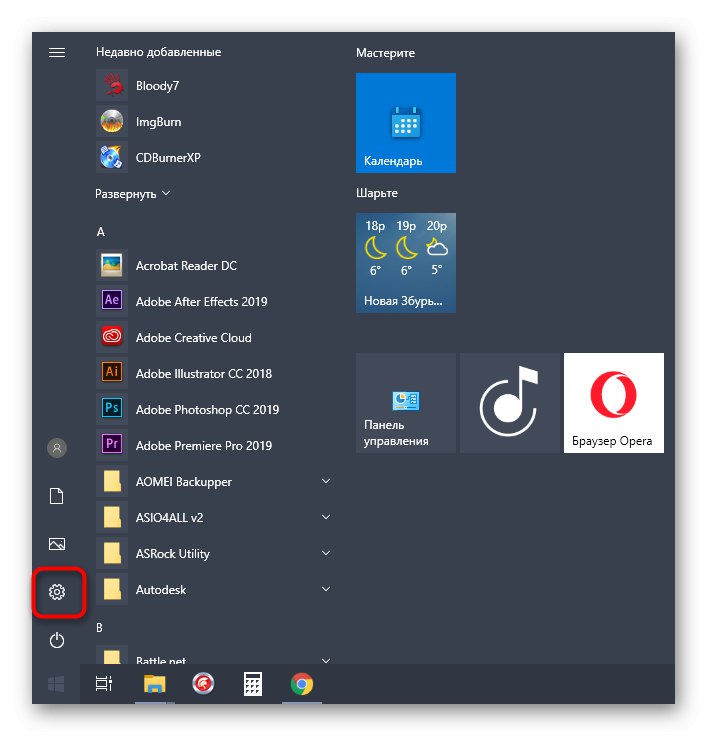
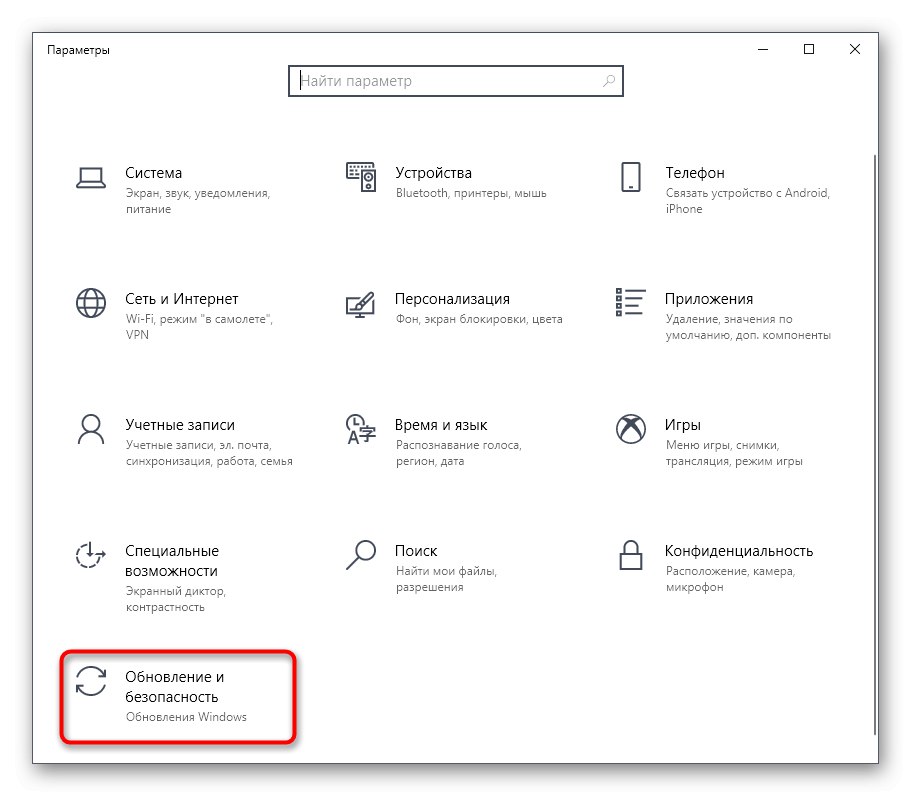
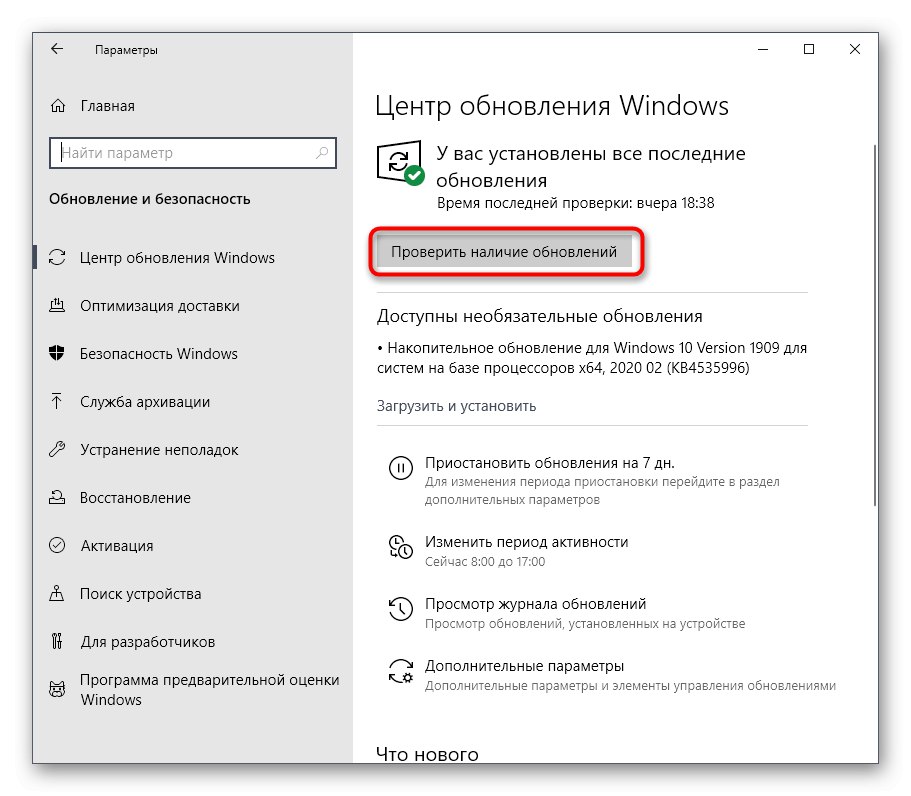
Pokud jsou nalezeny nějaké aktualizace, okamžitě je nainstalujte a restartujte počítač, abyste dokončili tuto operaci. Podrobné informace o instalaci aktualizací a řešení problémů s nimi souvisejících si přečtěte další pokyny na našem webu kliknutím na nadpisy níže.
Více informací:
Instalace aktualizací systému Windows 10
Ruční instalace aktualizací pro Windows 10
Opravte problémy s instalací aktualizací v systému Windows 10
Metoda 3: Zakažte nainstalované režimy
Nyní si Skyrim získal novou popularitu díky přítomnosti velkého množství nejrůznějších modifikací určených k rozšíření hry a vylepšení grafické komponenty. Někdy však takové změny mají za následek výskyt různých chyb, včetně chyb se spuštěním samotné hry. Pokud jsou nainstalované mody, doporučujeme je dočasně deaktivovat nebo s nimi úplně odstranit adresář z kořenového adresáře, abychom zkontrolovali, jak bude aplikace fungovat bez těchto inovací. Pokud je problém vyřešen, budete muset postupně zkontrolovat každý mod, abyste našli problémový a zbavili se ho.
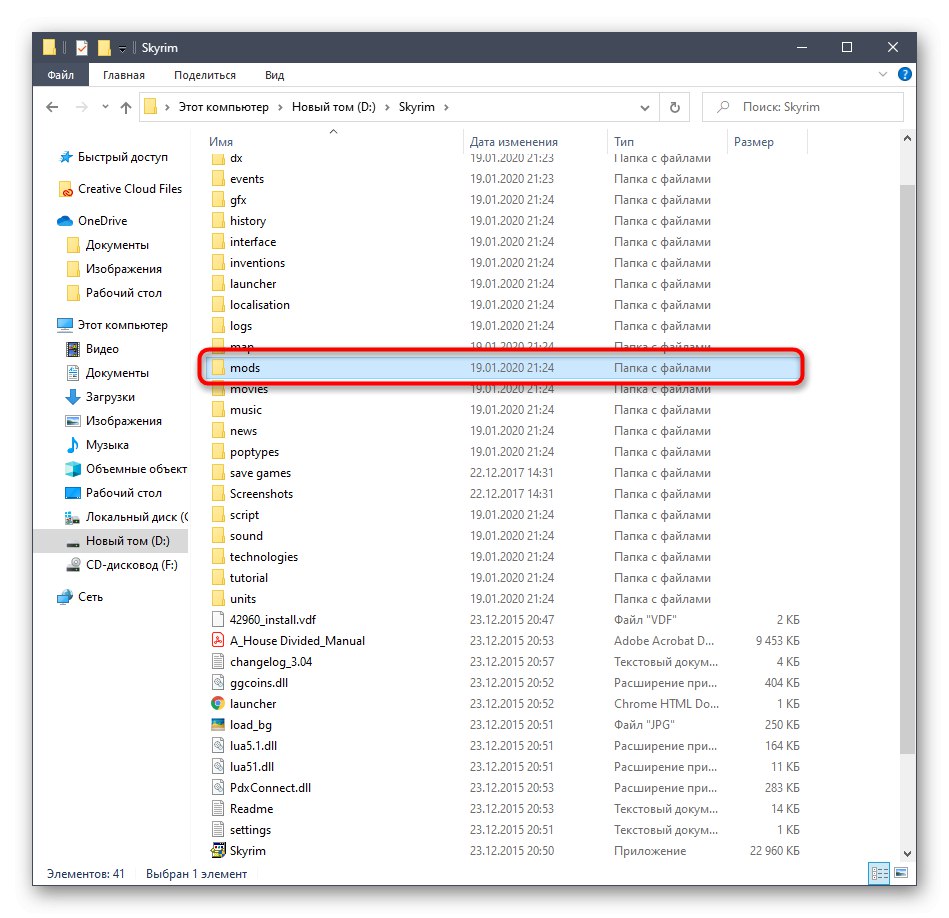
Metoda 4: Zkontrolujte integritu souborů ve službě Steam
Jak již bylo možné pochopit z názvu, toto doporučení je vhodné pouze pro ty uživatele, kteří si zakoupili licencovanou verzi dané hry na trhu Parní... Jeho podstatou je kontrola a obnovení integrity aplikačních souborů pomocí speciální funkce.Doporučujeme vám implementovat tuto metodu, pokud předchozí nepomohly.
- Spusťte herního klienta a přejděte na kartu "Knihovna".
- Zde najdete Skyrim, klikněte pravým tlačítkem na řádek a v zobrazené kontextové nabídce vyberte "Vlastnosti".
- V rozbalené nabídce přejděte na kartu „Místní soubory“.
- Tam klikněte na tlačítko „Zkontrolovat integritu herních souborů“ a počkejte na konec tohoto postupu.
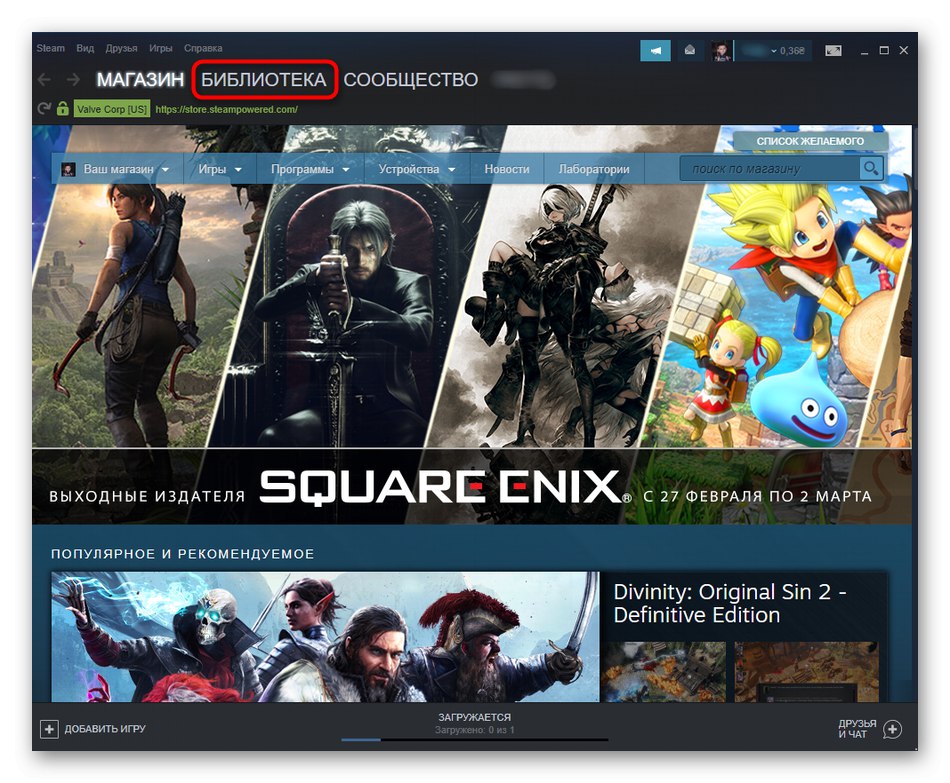
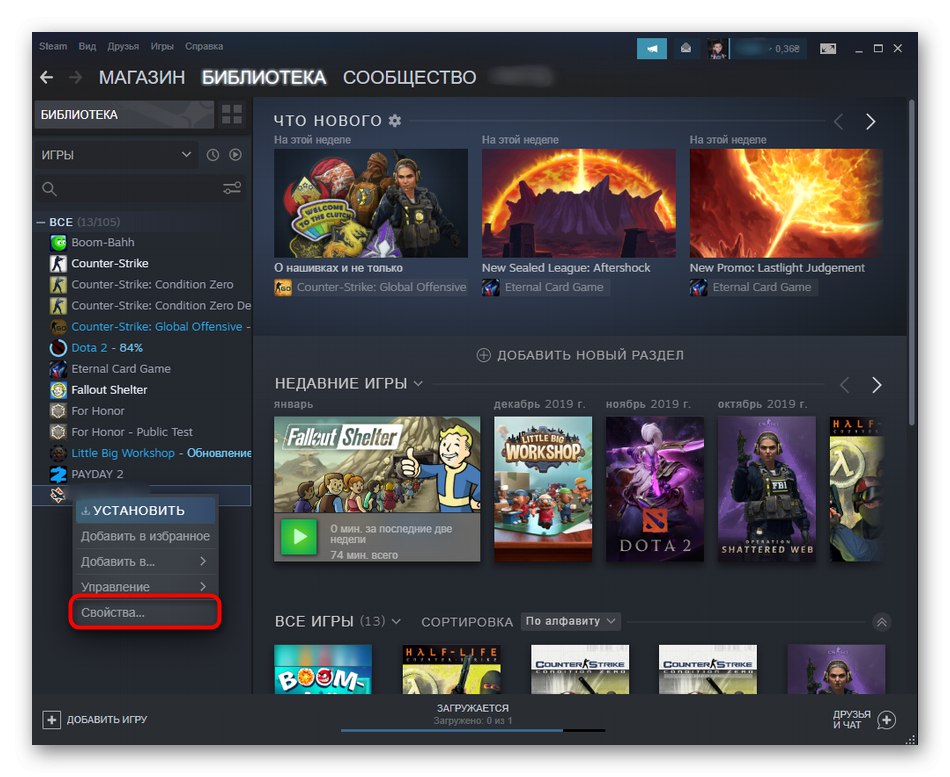
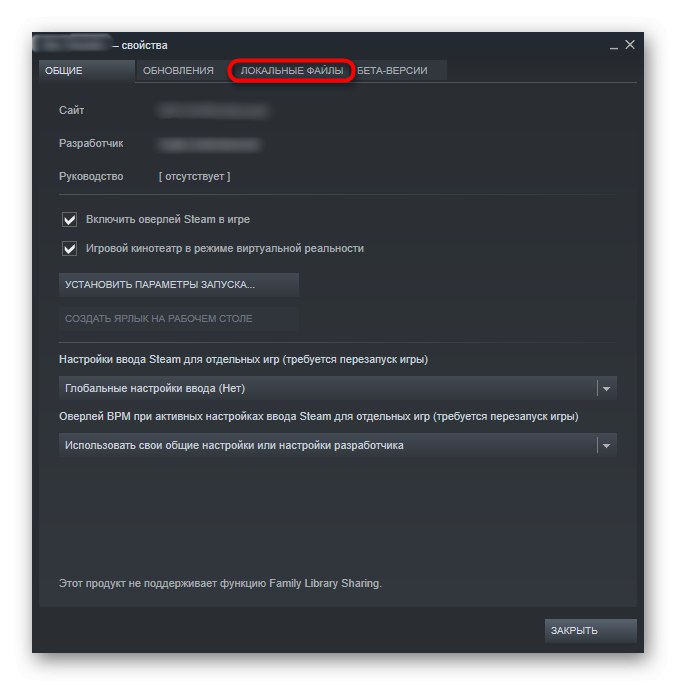
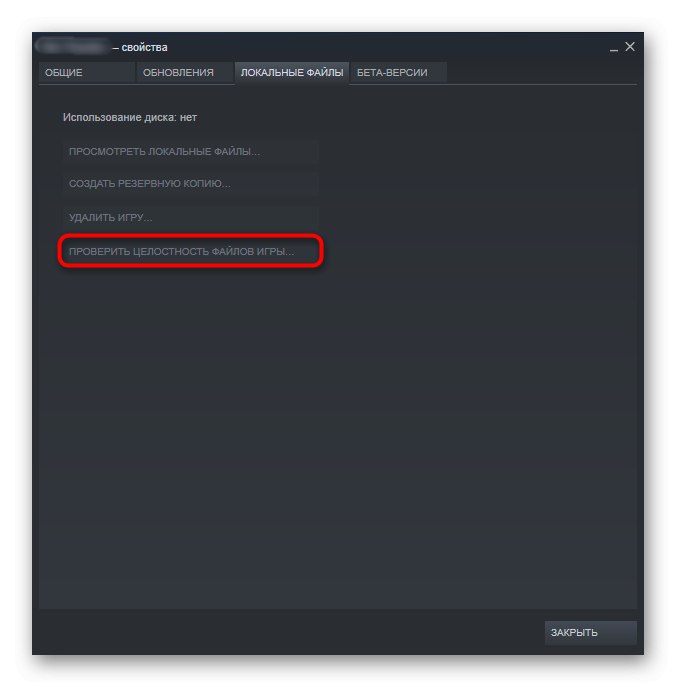
Na konci obdržíte oznámení, že během kontroly byly poškozené soubory obnoveny nebo nebyly nalezeny žádné chyby. Stavte na svých výsledcích a rozhodněte, zda byste měli přejít na další řešení problému se spuštěním hry, nebo zda tento problém již byl vyřešen laděním integrity komponent.
Metoda 5: Dokončení zbytečných a konfliktních úkolů
Během provozu operačního systému existuje mnoho aplikací v aktivním režimu, které mohou dokonce pracovat na pozadí. Některé z nich mají neblahý účinek na jiné programy a brání jim ve správném spuštění, k čemuž může dojít u Skyrimu. V této situaci vám doporučujeme zakázat zbytečné úkoly procházením celého seznamu, abyste vyloučili příčinu nebo opravili samotný problém.
- Klikněte pravým tlačítkem na prázdné místo na hlavním panelu a v místní nabídce vyberte "Správce úloh".
- Projděte si seznam všech spuštěných aplikací a najděte ty, které momentálně nejsou nutné k fungování.
- Klepnutím pravým tlačítkem na řádek s úkolem vyvoláte místní nabídku a použijete položku „Odebrat úkol“.
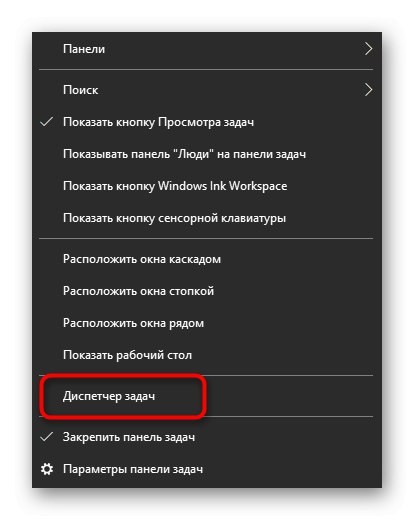
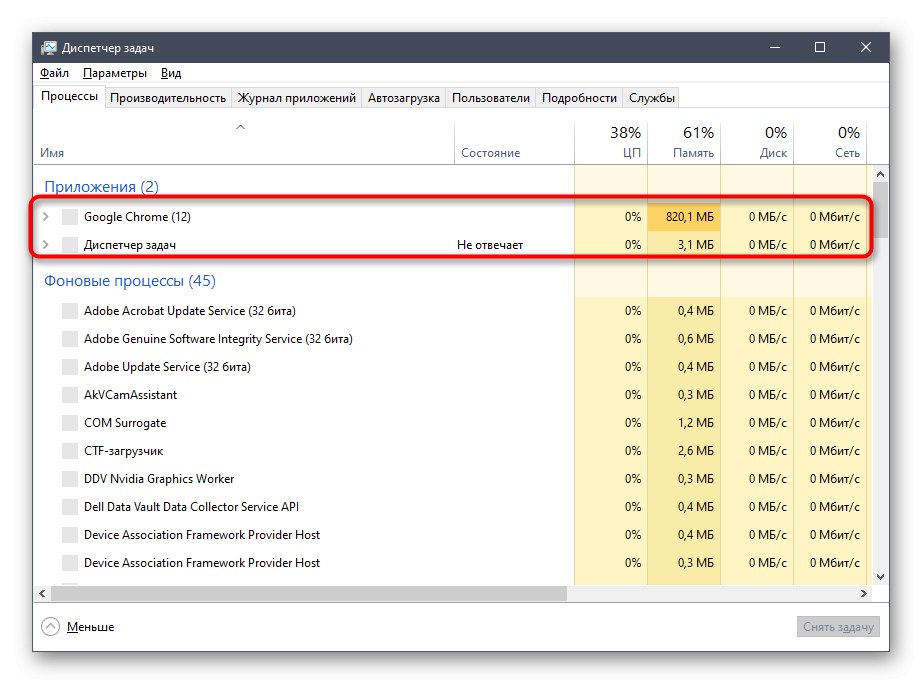
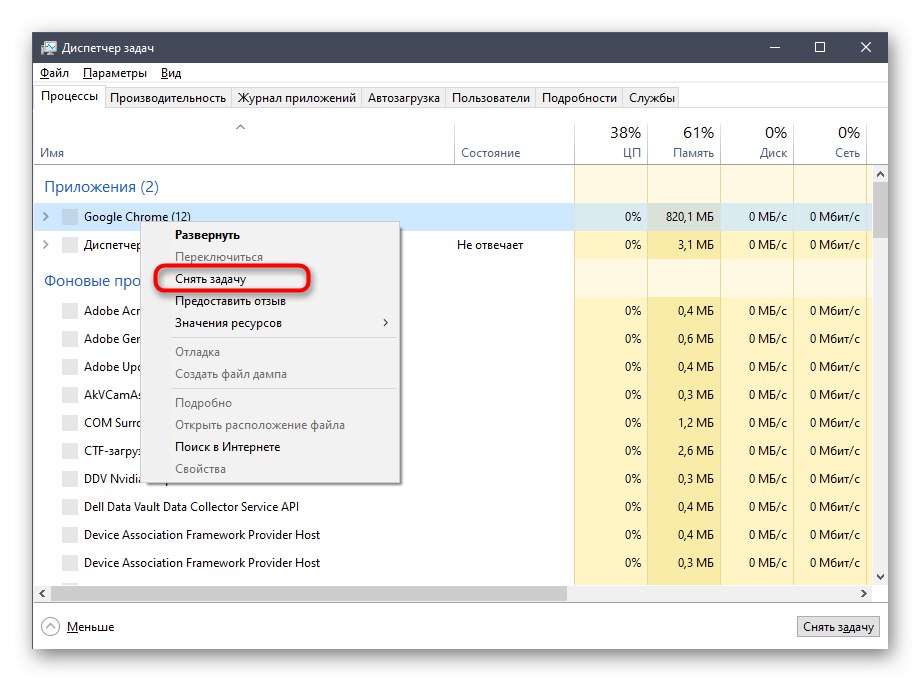
Proveďte stejnou akci se zbytkem programů, které nepotřebujete. Teprve poté pokračujte v restartování Skyrimu a zkontrolujte, zda byly vyřešeny potíže se spuštěním aplikace.
Metoda 6: Aktualizujte ovladače grafického adaptéru
Ovladače grafických karet hrají ve hře hlavní roli, takže nedostatek aktuálních souborů nebo instalace nestabilní verze může vést ke zhroucení a nestabilnímu chování Skyrim. Software grafického adaptéru se obvykle sám aktualizuje, ale pokud se tak nestane, je stávající verze jednoduše zastaralá a uživatel musí ručně instalovat nové soubory. Pokud používáte zastaralou verzi ovladačů, důrazně doporučujeme nainstalovat nejnovější aktualizace, jak je uvedeno v jiné instrukci na našem webu níže.
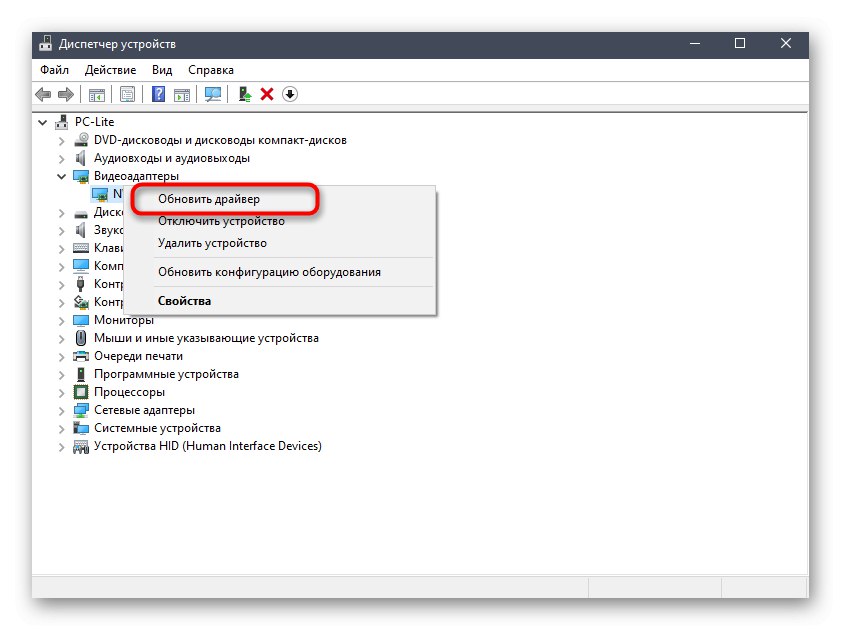
Více informací: Způsoby aktualizace ovladačů grafické karty v systému Windows 10
Metoda 7: Instalace chybějících dalších součástí
Předposledním tipem je instalace dalších knihoven operačního systému, které jsou nezbytné pro správné fungování většiny programů. Tuto možnost jsme umístili přesně na toto místo, protože při instalaci Skyrimu jsou téměř vždy automaticky aktualizovány. Pokud se tak však nestane, budete muset provést všechny akce sami. Všechny potřebné odkazy a pokyny ke stažení těchto knihoven naleznete níže.
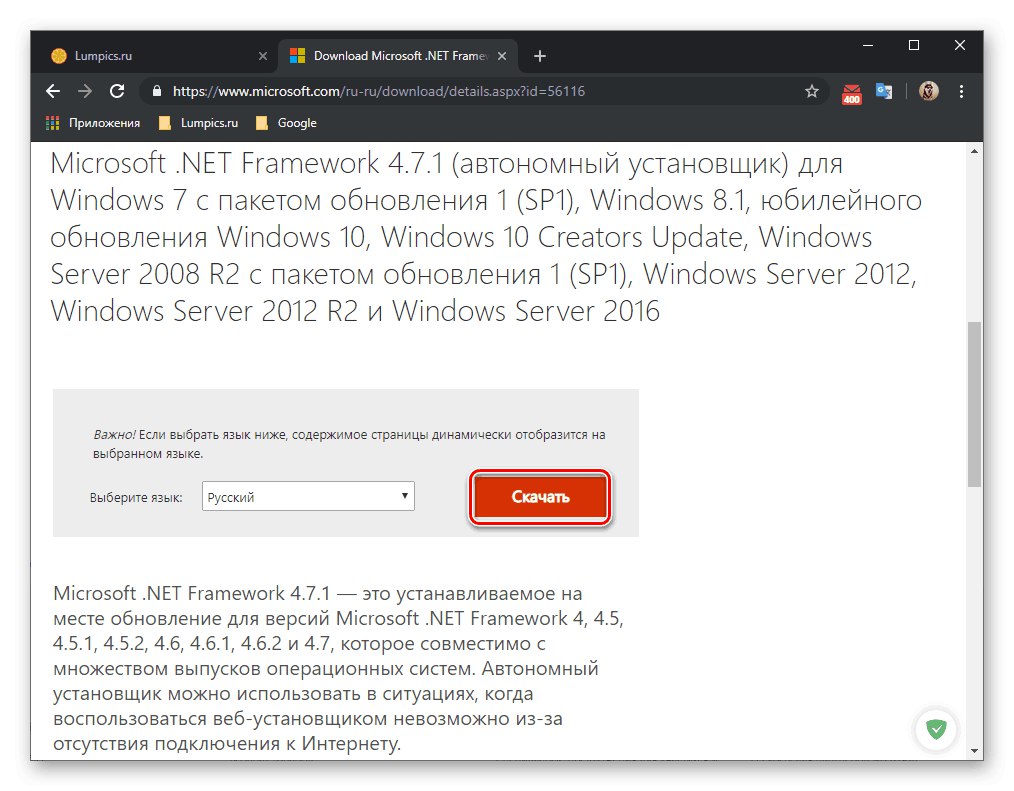
/
Více informací: Jak aktualizovat .NET Framework
Samostatně si všimneme DirectXprotože tato součást je již předinstalována ve Windows 10. Pokud s ní budete mít nějaké problémy, pomůže vám pouze přeinstalování nebo ruční přidání chybějících souborů. K takovému řešení byste se měli uchýlit pouze v situacích, kdy nic z výše uvedeného nepřineslo výsledky. Přečtěte si o tom více v jiném materiálu na našem webu.
Více informací: Jak přeinstalovat a přidat chybějící součásti DirectX v systému Windows 10
Metoda 8: Zkontrolujte integritu systémových souborů
Na závěr chceme hovořit o metodě, která zahrnuje kontrolu integrity systémových souborů. Je na tomto místě, protože je zřídka efektivní v případě problémů se spuštěním aplikace Skyrim. Tuto možnost však stojí za to věnovat pozornost, pokud předchozí nepřinesly žádný účinek. Nejprve se spustí kontrola pomocí vestavěného nástroje SFC a pokud skončí chybou, DISM vstoupí do kurzu, což vám umožní zjistit správné fungování předchozího, což vám umožní znovu spustit.Náš další článek popisuje princip interakce s těmito dvěma nástroji, proto vám doporučujeme, abyste si jej v případě potřeby přečetli a implementovali.
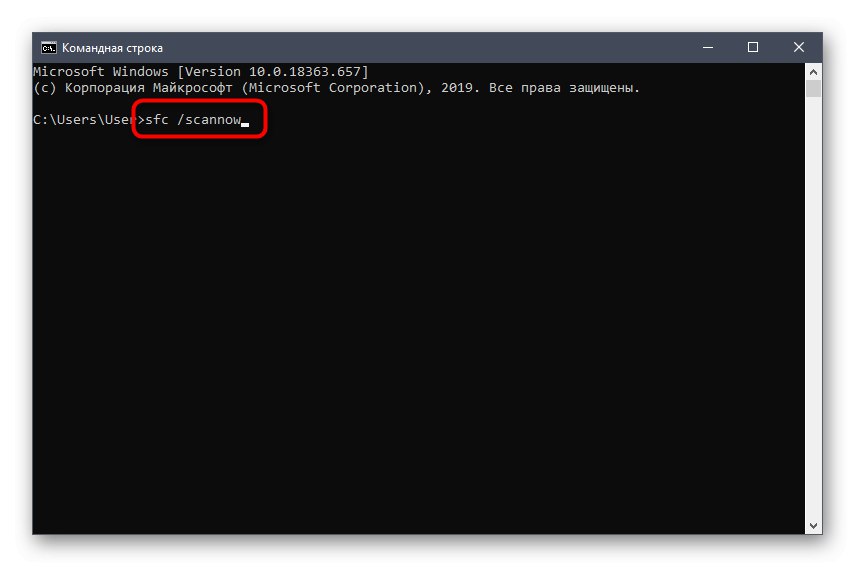
Více informací: Používání a oprava nástroje Kontrola integrity systémových souborů ve Windows 10
Přeinstalování Skyrimu je posledním dnešním doporučením. To může pomoci v případech, kdy během instalace došlo k poškození některých souborů nebo k nesprávnému přidání z nějakého důvodu. Tomu by měla být věnována zvláštní pozornost uživatelům nelicencovaných verzí. Zkontrolujte recenze na webu, kde se distribuuje přebalení, abyste zjistili, zda se s podobnými problémy setkali i další uživatelé.